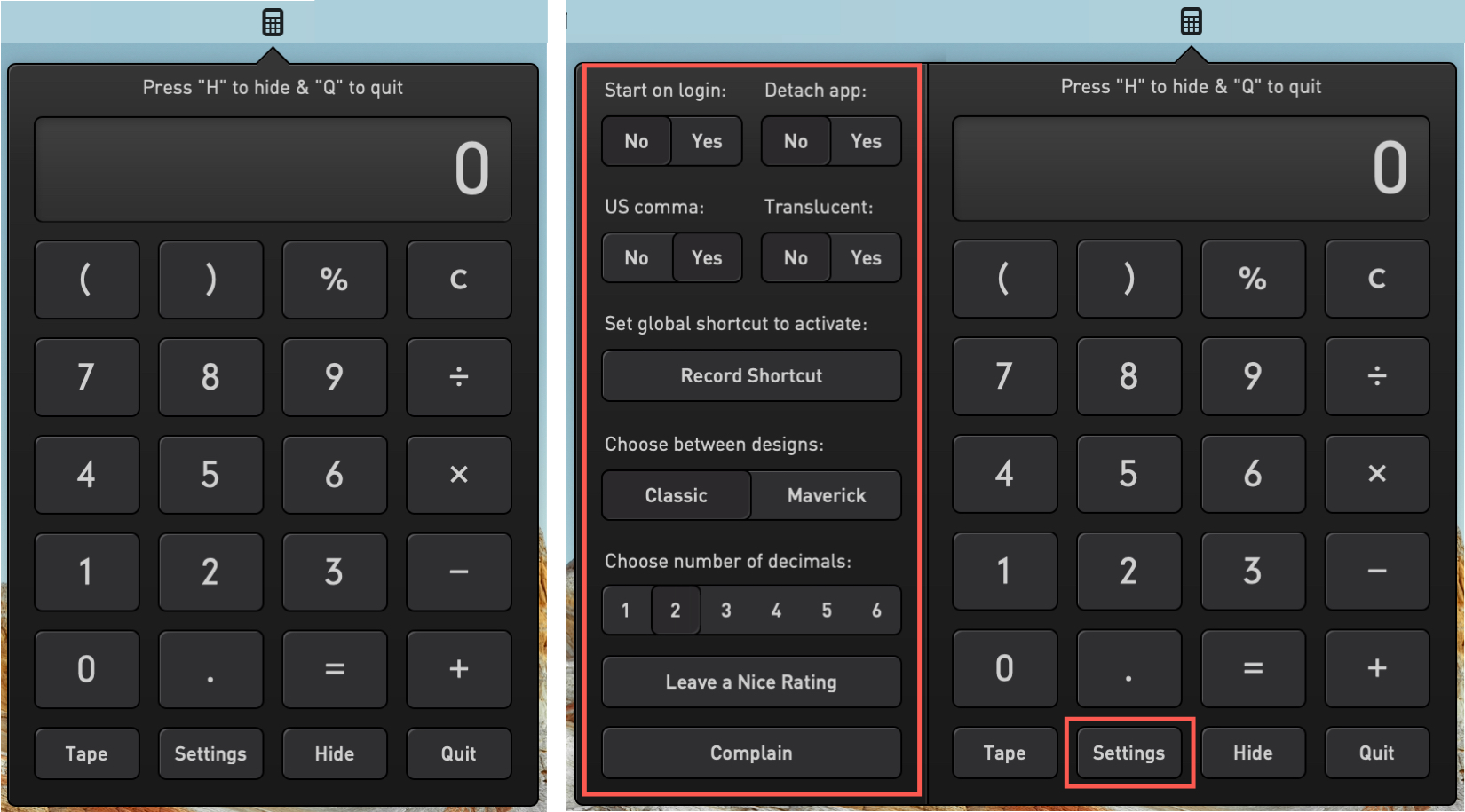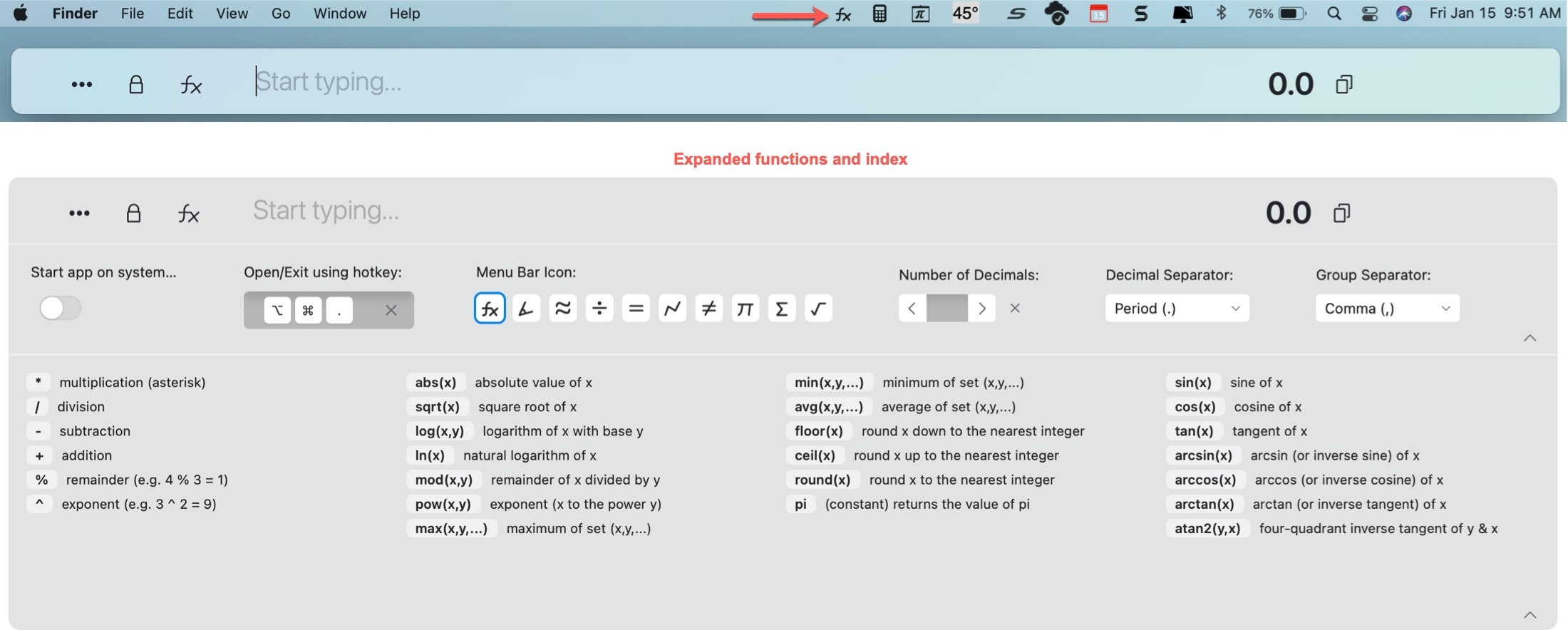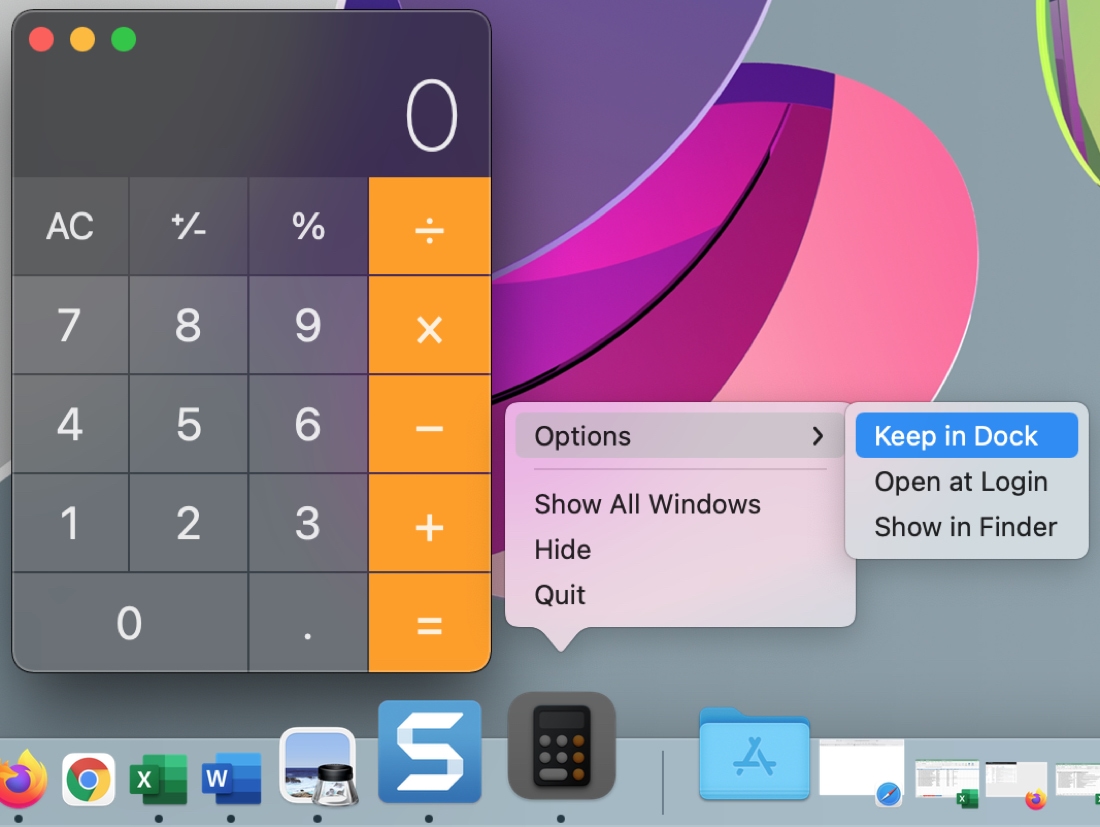Con MacOS Big Sur, ya no puede disfrutar de un acceso rápido a widgets interactivos en el Centro de notificaciones. Por supuesto, todavía puede ver widgets para cosas como el tiempo y el reloj mundial, pero no puede hacer cálculos con unos cuantos clics como antes.
Puede utilizar Spotlight Search para ecuaciones sencillas con prisas, pero si necesita algo más, debe abrir la aplicación Calculadora. Como una calculadora es una de esas utilidades que no desea que tenga que buscar, os mostraremos algunas alternativas para sustituir su widget que faltaba.
Aquí encontrará aplicaciones de calculadoras para la barra de menú junto con atajos para abrir la aplicación Mac Calculator existente desde el Dock y mediante el teclado. Revise las opciones y consulte cuál es la que mejor se adapta a sus necesidades.
Alternativas de atajos de la calculadora Mac
Calculadora Pro (Compra gratuita a la aplicación) es la mejor opción gratuita para una calculadora de barras de menú para ecuaciones rápidas. Os proporciona los operadores y las funciones básicas y le permite utilizar los botones de la calculadora o las teclas numéricas del teclado. Tiene varios parámetros que puede ajustar y una cinta calculadora que puede ver y copiar.
CalcBar (Gratuito) es una gran herramienta para ecuaciones expandidas. Además de los conceptos básicos, puede trabajar con valores absolutos, raíces cuadradas, exponentes y mucho más mediante el índice de funciones de la aplicación. La aplicación también ofrece un botón de copia manual para el resultado. Aunque el aspecto de CalcBar no es el de una calculadora estándar con botones y que utilice las teclas numéricas del teclado, no deja de ser una opción excelente.
aplicaciones adicionales
Si necesita una calculadora multifunción o quiere una para la barra de menú y no te importa gastar un poco, consulte estas aplicaciones adicionales.
Agregue el atajo de la calculadora en el Dock
Si prefiere quedarse con la aplicación de calculadora integrada de su Mac, mantener el icono en el Dock es una manera rápida de hacer clic y abrirla cuando la necesite.
1) Abra el archivo Calculadora desde la carpeta Aplicaciones.
2) clic derecho o aguantar Controla y haz clic el icono del muelle.
3) Mueva el cursor a opciones y seleccione Manténgase en el muelle.
Una vez el icono esté en el Dock, puede mover donde desee.
Si apreciáis las funciones de la calculadora Mac, como mostrar la cinta de papel y utilizarla como conversor de unidades, acceda a él fácilmente desde el Dock. Consulte también los atajos de teclado de la calculadora en el Mac.
Crea un atajo de teclado para iniciar Calculadora
Si no le interesa ninguna aplicación de la barra de menú y no te gusta otro icono del Dock, hay una forma más de utilizar la calculadora rápidamente, con un atajo de teclado.
No hace mucho, os mostramos como lanzar una aplicación en Mac con un atajo de teclado mediante una configuración de Automator. Así pues, puede recorrer este procedimiento para configurar un atajo de teclado para abrir la aplicación Calculadora como hemos hecho.
Básicamente, cree una acción rápida a Automator para iniciar una aplicación y seleccionar Calculadora.
A continuación, vaya al teclado> Accesos a las preferencias del sistema y da a esta acción rápida que cree la combinación de teclas que desee utilizar.
Con ello, sólo debe utilizar el atajo de teclado para abrir la calculadora al Mac cuando lo necesite.
Conclusión
Hasta que Apple no cambie el renovado Centro de notificaciones de MacOS para permitir widgets interactivos como una calculadora, espero que una de estas soluciones alternativas os funcione. Háganos saber.